Non si può negare che WhatsApp abbia reso con successo un popolare servizio di social media. Nessun singolo utente può sopravvivere senza di esso considerando la comodità che ci ha concesso. Secondo un recente sondaggio, gli utenti trascorrono oltre ore per accedere a WhatsApp ogni giorno.
Tuttavia, è difficile migrare le conversazioni di WhatsApp sul nuovo telefono Android. Di conseguenza, devi lasciare tutte le tue chat sul vecchio dispositivo. In effetti, ci sono diversi metodi che possono aiutarti a eseguire la migrazione di WhatsApp. Questo articolo ti mostrerà i metodi migliori e come funzionano.
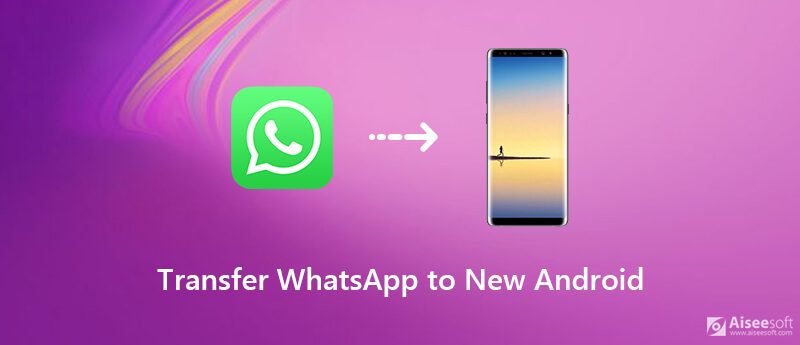
Esistono diversi tipi di dati nelle chat di WhatsApp, come messaggi, emoji, immagini, voce e brevi video. Pertanto, è necessario un potente strumento per trasferirli sul nuovo telefono. Aiseesoft MobieSync può soddisfare le tue necessità.

Scarica
In breve, è il modo più semplice per spostare le conversazioni di WhatsApp dal vecchio Android al nuovo telefono.
Sicuro al 100%. Nessuna pubblicità.
Passaggio 1: collega il vecchio e il nuovo telefono
Dopo aver ottenuto il tuo nuovo telefono Android, installa il miglior trasferimento WhatsApp sul tuo computer. Collega i vecchi e i nuovi telefoni al computer con i cavi USB. Una volta avviato il programma, riconoscerà immediatamente i due dispositivi. Apri l'elenco a discesa in alto e seleziona il vecchio dispositivo.

Passaggio 2: visualizza l'anteprima delle chat di WhatsApp
Puoi controllare tutti i dati sul tuo vecchio telefono Android per tipo. Per trasferire foto nelle conversazioni di WhatsApp, ad esempio, vai su Foto scheda. Controlla i dati che desideri trasferire sul nuovo telefono.

Passaggio 3: copia le chat di WhatsApp sul nuovo telefono
Clicca ed espandi il Telefono icona nella barra dei menu in alto e selezionare il nuovo telefono Android. Quindi le chat di WhatsApp si sposteranno sul nuovo dispositivo. Attendere il completamento del processo e rimuovere i due dispositivi. Ora puoi visualizzare le chat anche sul nuovo telefono.

WhatsApp è una popolare app di messaggistica istantanea. A differenza di altri social media, è progettato principalmente per dispositivi mobili. Inoltre, ha introdotto il di riserva funzione per proteggere le tue conversazioni. La buona notizia è che puoi utilizzarlo per copiare le chat di WhatsApp sul nuovo telefono. In questo modo non richiede la connessione a Internet, ma è necessaria una scheda SD. Naturalmente, i due telefoni Android devono entrambi supportare la scheda SD.
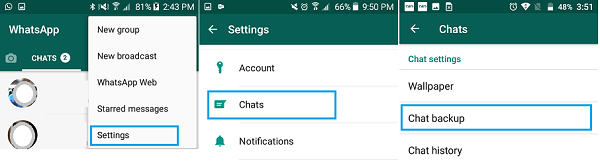
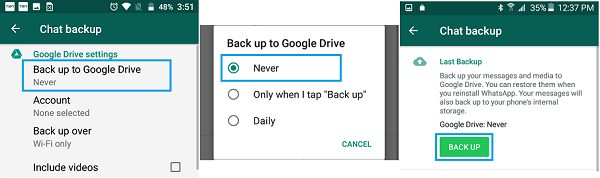
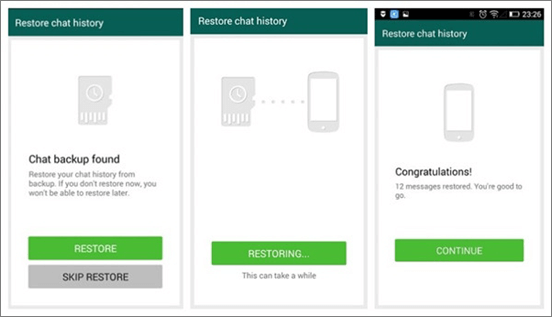
Oltre alla scheda SD, puoi trasferire anche le conversazioni di WhatsApp sul nuovo telefono tramite Google Drive. È più conveniente e non richiede hardware aggiuntivo. Tuttavia, è necessario disporre di una buona connessione a Internet. Se impostato correttamente, è possibile completare rapidamente il processo.
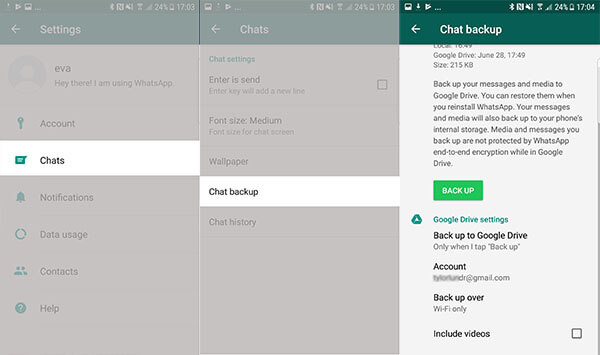
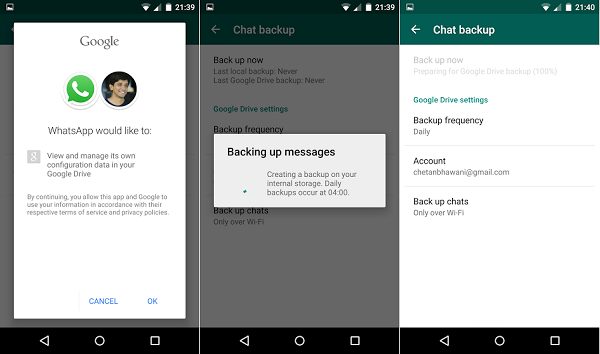
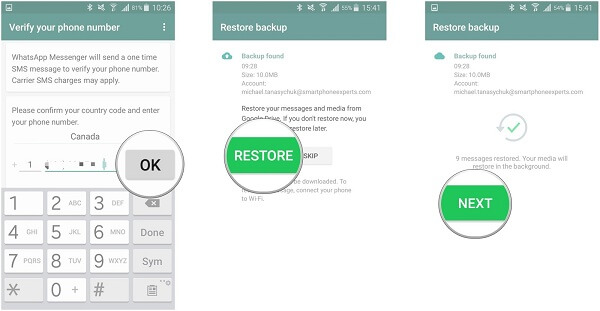
Posso trasferire WhatsApp da un telefono a un altro?
Non è possibile trasferire WhatsApp da un telefono a un altro. Quando si tratta di chat, conversazioni e messaggi di WhatsApp, è possibile utilizzare la funzione di backup e ripristino o uno strumento di terze parti per spostarli su un nuovo telefono.
Perdo le conversazioni di WhatsApp se cambio telefono?
Se semplicemente installi WhatsApp sul nuovo telefono e accedi al tuo account, non puoi più trovare la cronologia delle chat. In alternativa, devi copiare manualmente le chat di WhatsApp dal vecchio telefono a quello nuovo.
Posso usare lo stesso account WhatsApp su 2 telefoni?
Ufficialmente, non è possibile utilizzare lo stesso account WhatsApp su due dispositivi contemporaneamente. In un determinato momento, puoi utilizzare lo stesso account solo su un dispositivo.
Conclusione
Ora, dovresti capire come trasferire le conversazioni di WhatsApp sul nuovo telefono quando aggiorni il tuo telefono. Le funzionalità integrate di backup e ripristino possono aiutarti a farlo con una scheda SD o una rete Wi-Fi. Se non funziona per te, Aiseesoft MobieSync è in grado di copiare direttamente WhatsApp dal vecchio telefono al nuovo telefono. Non richiede connessione a Internet o scheda SD. Se hai altri problemi, non esitare a lasciare il tuo messaggio qui sotto.

Il gestore dati professionale di iPhone / Android e il trasferimento per trasferire vari file tra telefono e computer iOS / Android e tra due telefoni cellulari in 1 clic.
Sicuro al 100%. Nessuna pubblicità.